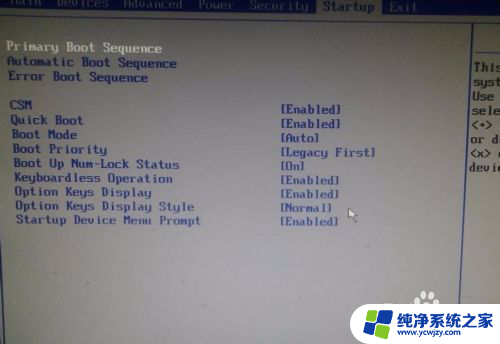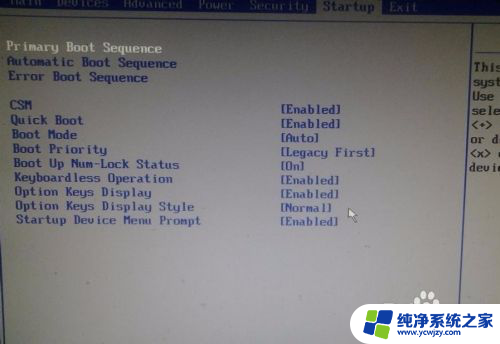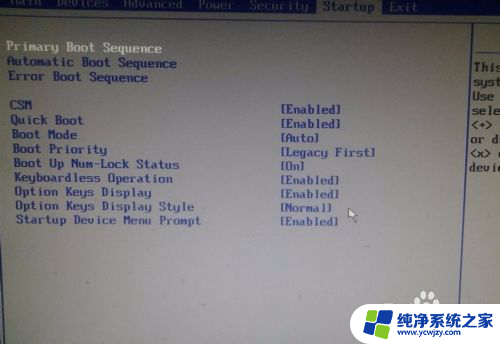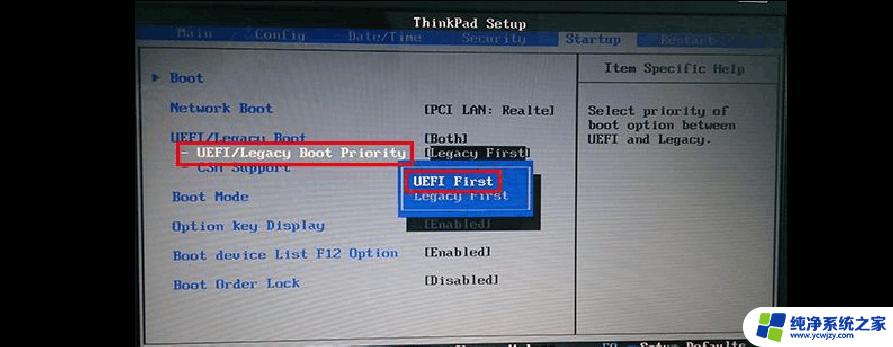联想笔记本设置启动项 联想电脑bios启动项设置教程
随着时代的发展和科技的进步,联想笔记本已经成为了普及的电脑之一,然而在使用联想电脑时,有些用户可能会遇到启动项设置的问题,导致电脑无法正常启动。因此学会如何设置联想电脑bios启动项就显得尤为重要。在本文中我们将为大家介绍联想笔记本设置启动项的方法,让您的联想电脑在开机时能够自动启动需要的操作系统或程序。
步骤如下:
1.首先,在开机联想LOGO界面点击F1。进入BIOS界面,“→”右键头移至“Startup”,如图:
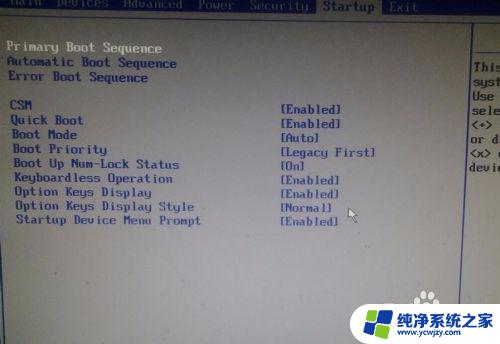
2.进入“Primary Boot Sequence”主要启动项设置界面

3.到这一步你可能会发现,你要启动的项目在下方"Excluded from boot order"中,这个选项的意思为“未添加的启动项”,怎么把这个未添加的启动项启动上方启动项中呢,整个联想BIOS操作界面当中,没有给提示,所以很多用户到这里就不会选择了
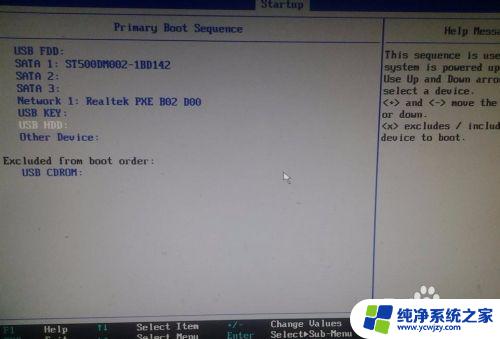
4.其实很简单,需要选择上你要添加的项目。点击“X”就可以把为添加的启动项移至上方启动项中了。
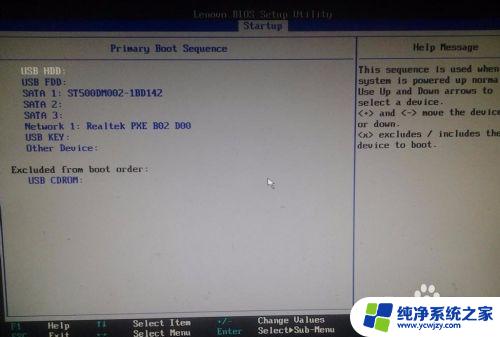
5.然后将你需要的启动项点击+移至最上方启动项。
6.F10保存重启,看看是不是可以从你心爱的U盘启动了呢。
7.以上就是联想电脑bios启动项设置图文教程详解,大家看明白了吗?不会的朋友可以参考一下,希望能给大家带来帮助!
以上是联想笔记本设置启动项的详细步骤,如果您遇到了类似的问题,可以参考本文进行修复,希望这些步骤对您有所帮助。